
De saker du söker på internet och dina webbplatser spåras alla av din webbläsare. Oavsett om du använder en webbläsare Firefox, Chrome, Microsoft Edge eller Brave, sparar din webbläsare en kopia av din surfaktivitet varje gång du går online från din dator.
Webbläsare är öppna om denna praxis, och de gör det för din bekvämlighet. Moderna webbläsare sparar din surfaktivitet och listar den på sidan med webbhistorik, så att du kan besöka webbplatserna igen när det behövs.
På Google Chrome måste du trycka på CTRL+H-tangenten på ditt tangentbord för att öppna historiksidan, som visar dig alla webbplatser du har besökt tidigare. Om du inte rensar din webbhistorik med jämna mellanrum, är chansen stor att listan redan kan vara en enda röra för dig.
Du kanske måste bläddra igenom en lång lista med sparade historik för att hitta webbplatsen du vill besöka, vilket kan vara tröttsamt. Därför, för att hantera sådana problem, erbjuder Google dig en användbar funktion som låter dig söka i Chrome-historik efter datum.
Steg för att söka i Google Chromes historik efter datum
Om du inte kommer ihåg webbplatsens namn eller URL kan du åtminstone försöka komma ihåg datumet då du besökte webbplatsen. Om du kan komma ihåg datumet kan du använda det här smarta tricket för att hitta alla sajter du har besökt just det datumet.
Därför kommer vi i den här artikeln att dela en steg-för-steg-guide om hur du söker i Chrome-historik efter datum. Stegen kommer att vara enkla; följ stegen nedan. Så, låt oss börja.
1. Öppna först webbläsaren Google Chrome på din PC.
2. Logga sedan in på ditt Google-konto och gå till webbsidan myactivity.google.com.
3. På sidan Min Google-aktivitet klickar du på alternativet Webb- och appaktivitet.
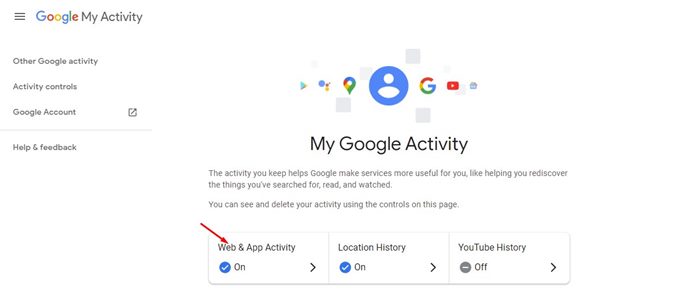
4. Scrolla sedan nedåt och klicka på Hantera all webb- och appaktivitet.
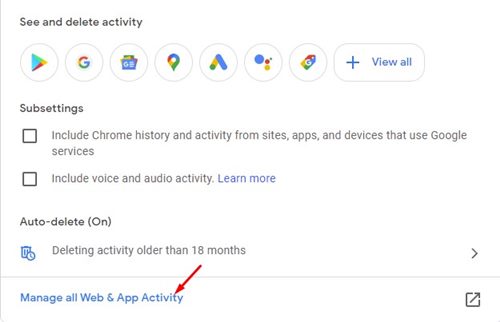
5. Du måste klicka på knappen Verifiera och ange ditt kontolösenord.
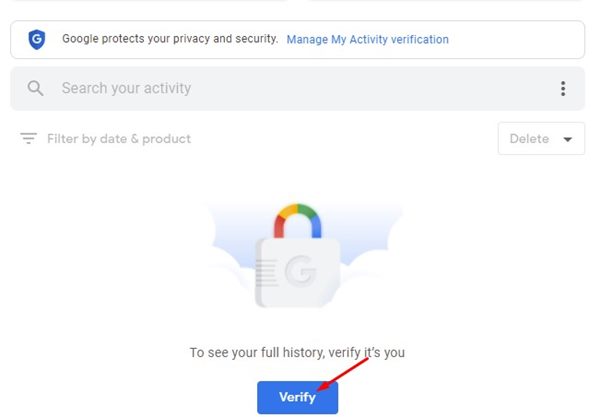
6. Du kommer nu att se de söktermer du har sökt på Google och de webbplatser du har besökt. Du måste klicka på Filtrera efter datum och produkt.

7. I avsnittet Filtrera efter datum ställer du in datumet (efter och före) för att visa webbhistoriken.
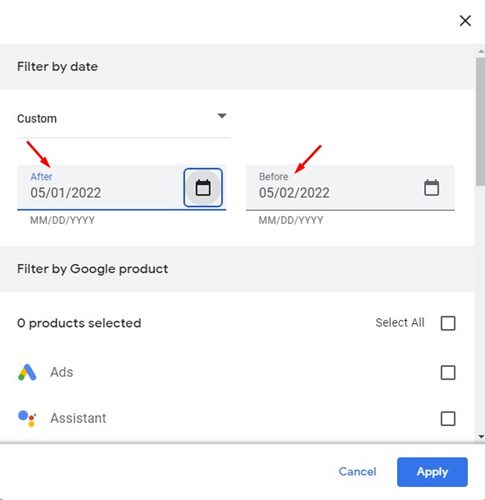
8. Kontrollera sedan Upptäck, Sök, Bildsökning, Google Apps och klicka på knappen Använd.
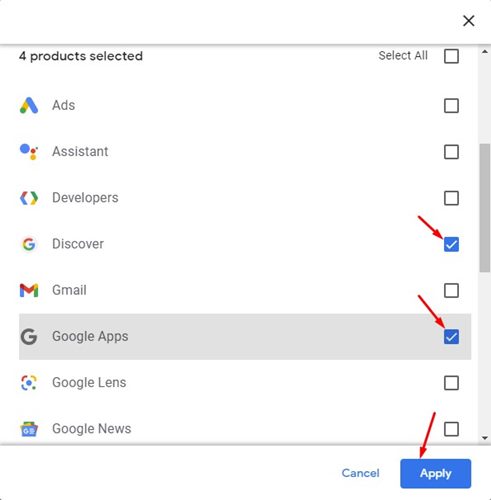
Det är allt! Du är färdig! Nu kommer du att se alla termer du har sökt efter och de webbplatser du besökte det datumet.
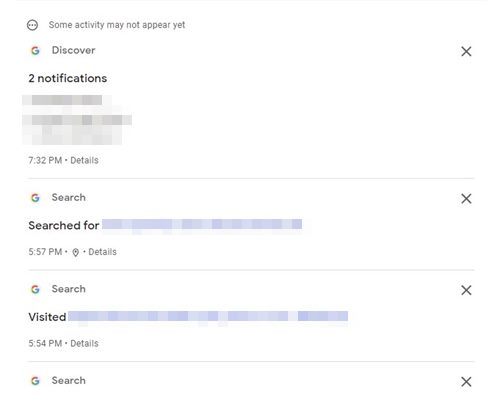
Hur tar man bort sökhistoriken från Google Min aktivitet?
Om du vill ta bort ett visst objekt från webb- och appaktivitetssidan måste du klicka på knappen Ta bort (X) bredvid söktermen eller webbplatsen du har besökt.
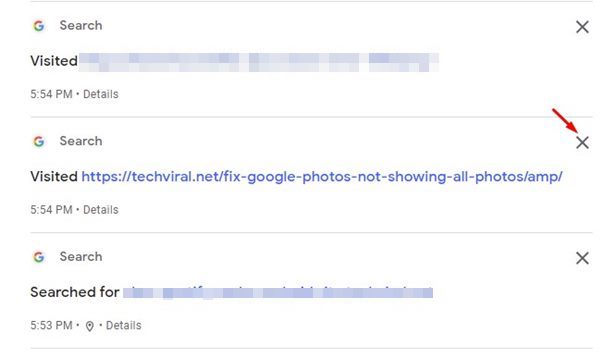
Nu kommer du att se en bekräftelseprompt som ber dig att bekräfta om du vill ta bort aktiviteten. Klicka på knappen Ta bort igen.
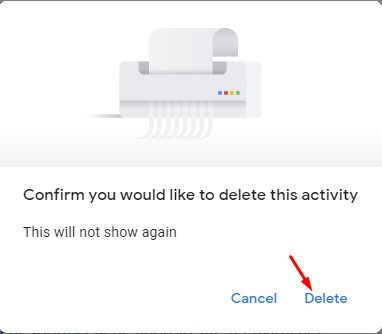
Även om möjligheten att söka i Chrome-historik efter datum är en liten funktion som användare ignorerar, kan det vara en ultimat tidsbesparing, särskilt om du litar på din webbhistorik för att komma tillbaka till webbplatserna. Du kan också använda webbläsaren Chrome för Android eller iOS för att söka i historiken efter datum genom att följa samma metod.